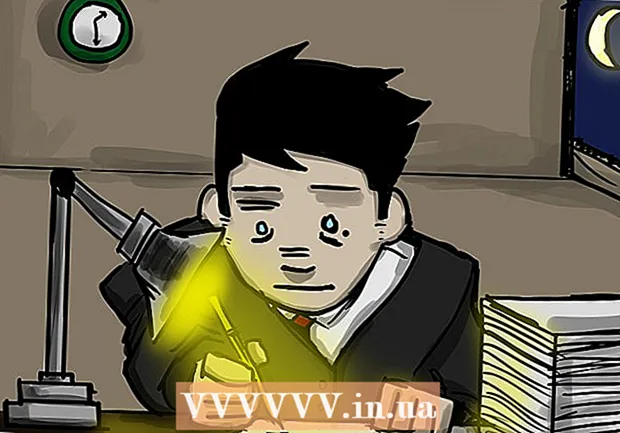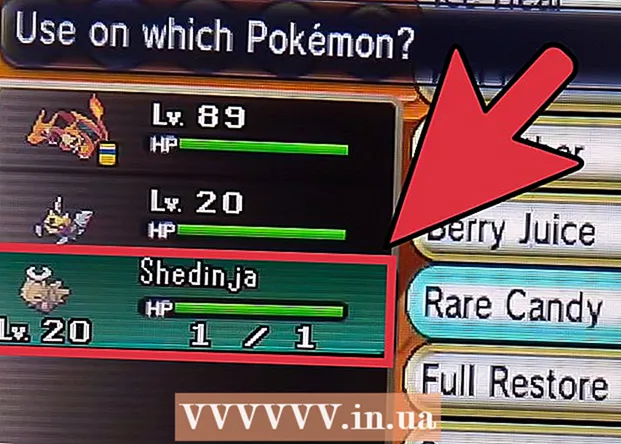Autor:
Randy Alexander
Data De Criação:
1 Abril 2021
Data De Atualização:
1 Julho 2024

Contente
O WikiHow hoje ensina como visualizar cookies (pequenos arquivos armazenados em um computador, permitindo que alguns scripts sejam personalizados para atender às necessidades do usuário) na versão desktop de navegadores como o Google Chrome, Firefox, Microsoft Edge, Internet Explorer e Safari.
Passos
Método 1 de 5: Google Chrome
Inicie o Google Chrome. Este ícone se parece com uma esfera verde, vermelha, azul e amarela.

Clique ⋮. Este ícone está no canto superior direito da janela do Chrome.
Clique na ação Configurações (Configurações) está localizado na parte inferior do menu suspenso.

Role para baixo e clique Avançado (Avançado). Você encontrará essa opção na parte inferior da página.
Clique Definições de conteudo (Definições de conteudo). Isso está na parte inferior do grupo de opções "Privacidade".

Clique em uma opção Biscoitos localizado na parte superior da página. Uma lista de cookies e outros arquivos temporários do navegador aparecerá.
Veja os cookies do navegador. Todo esse conteúdo está sob o título "Todos os cookies e dados do site" próximo à parte inferior da página. Cookies são arquivos com "cookie (s)" ao lado deles.
- Você pode clicar em um item e visualizar uma lista de nomes de cookies e, em seguida, clicar em cada cookie na lista do item para visualizar as propriedades.
Método 2 de 5: Firefox
Abra o Firefox. O aplicativo parece um globo azul rodeado por uma raposa laranja.
Clique no ícone ☰ está no canto superior direito da janela do navegador.
Clique no ícone Opções (Opcional) é uma forma de engrenagem, no menu suspenso.
Clique no cartão Privacidade no lado esquerdo da página.
Clique remover cookies individuais (exclua os cookies separadamente). Esta opção é um link no meio da página. Em seguida, a lista de cookies do navegador Firefox aparecerá.
- Se você estiver usando uma configuração personalizada para o histórico do Firefox, é opcional remover cookies individuais Pode não ser exibido; em vez disso, clique no botão Mostrar Cookies (Mostrar Cookies) está localizado no lado direito da página.
Veja os cookies do navegador. Os cookies do Firefox são organizados por página. Quando você clica duas vezes em uma pasta do site, os cookies do site são exibidos.Quando você continuar a clicar em um deles, a propriedade específica do cookie aparecerá. propaganda
Método 3 de 5: Microsoft Edge
Inicie o Microsoft Edge. Este aplicativo é azul escuro com um "e" branco nele.
Navegue até a página onde deseja ver o cookie. Como o navegador Edge não armazena cookies em uma pasta de configuração específica, você terá que visitar o site ao qual esses cookies estão anexados.
Clique no botão … está no canto superior direito da janela do Edge.
Clique Ferramentas de desenvolvedor F12 (Ferramentas de desenvolvedor F12). Esta opção está perto do meio do menu suspenso. Ao clicar nesta opção, um pop-up aparecerá na parte inferior da janela do Microsoft Edge.
- Você também pode pressionar a tecla F12 para abrir esta janela.

Clique Depurador (Depurador). Esta guia está na parte superior da janela pop-up na parte inferior da página do Edge.
Clique duas vezes na tarefa Biscoitos localizado no lado esquerdo da janela pop-up.

Veja os cookies do site. Você verá uma lista de cookies localizada abaixo das opções Biscoitos. Ao clicar em uma das listas, as propriedades do cookie serão exibidas. propaganda
Método 4 de 5: Internet Explorer
Abra o Internet Explorer. Este ícone possui um "e" azul claro com uma faixa amarela.

Clique no botão ⚙️ localizado no canto superior direito da janela do Internet Explorer.
Clique opções de Internet (Opções de Internet). Esta ação ocorre perto da parte inferior da tela.
Clique Configurações. Esta opção está no canto inferior direito da seção "Histórico de navegação".
- Se não Configuraçõesvocê clica no cartão Geral (Geral) na parte superior da janela anterior Opções da Internet.
Clique Ver arquivos (Visualizar arquivo). Esta opção está perto da parte inferior da janela pop-up Configurações.
Visualize os cookies do Internet Explorer. Os arquivos neste diretório são todos arquivos temporários do navegador, mas entre eles, os cookies são arquivos com as palavras "cookie:" dentro do nome.
- Ao contrário da maioria dos navegadores, você não pode visualizar as propriedades específicas de um cookie no Internet Explorer.
Método 5 de 5: Safari
Inicie o Safari. O aplicativo tem o formato de uma bússola azul.
Clique Safári. Este é um item de menu localizado na parte superior esquerda da tela.
Clique Preferências (Personalizado) está próximo ao topo do menu suspenso.
Clique no cartão Privacidade está no meio da linha superior de opções da janela Preferências.
Clique na ação Gerenciar dados do site (Gerenciamento de dados do site) está localizado próximo ao meio da janela.
Veja os cookies do navegador. Todos os arquivos mostrados aqui são arquivos temporários de um site, mas desses, apenas aqueles com a palavra "Cookies" abaixo do nome do arquivo são cookies. propaganda
Adendo
- Limpar os cookies do seu navegador a cada poucas semanas ajudará a manter o desempenho do seu computador.
Atenção
- Os cookies ajudam o seu computador a carregar mais rapidamente os sites visitados com frequência, portanto, se você excluir os cookies do site na próxima vez que visitar, a velocidade de carregamento da página ficará mais lenta do que o normal.